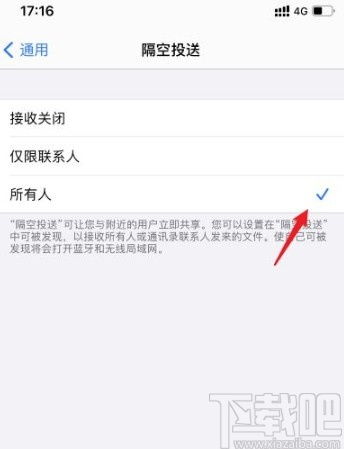
在数字化时代,文件传输已成为我们日常生活和工作中不可或缺的一部分。无论是分享照片、视频,还是传递工作文档,快速、便捷的传输方式总能大幅提升我们的效率与体验。在众多传输方式中,苹果的“隔空投送”功能以其独特的优势脱颖而出,成为苹果设备用户们广泛使用的工具。那么,如何打开并有效利用这一功能呢?本文将从多个维度详细解析隔空投送的开启与使用方法。
首先,确保你的设备支持隔空投送功能。隔空投送是苹果公司特有的技术,主要支持iPhone、iPad、Mac等设备。对于iPhone和iPad,通常需要iOS 7或更高版本的操作系统;而Mac则需要macOS 10.10或更高版本。如果你的设备是较旧的型号或系统版本,可能无法正常使用这一功能。因此,在尝试打开隔空投送之前,先检查一下你的设备型号和操作系统版本是否满足要求。
在确认设备支持后,接下来是开启隔空投送的步骤。对于iPhone和iPad,操作步骤如下:
1. 打开设置:解锁设备,进入主界面,找到并点击“设置”图标。
2. 进入通用:在设置界面中,向下滑动找到并点击“通用”选项。
3. 开启隔空投送:在通用界面中,继续向下滑动,找到并点击“隔空投送”选项。这里,你会看到三个选项:“关闭”、“仅限联系人”和“所有人”。根据需要选择合适的选项。如果你希望接收来自任何人的文件,可以选择“所有人”;如果只想接收通讯录中联系人的文件,则选择“仅限联系人”。
4. 完成设置:选择好选项后,点击屏幕上的“打开”按钮,即可成功开启隔空投送功能。
对于Mac用户,开启隔空投送的步骤略有不同:
1. 打开访达:在Mac上,找到并打开“访达”应用程序。
2. 启用隔空投送:在访达的侧边栏中,你会看到“隔空投送”的图标。点击该图标,并在弹出的窗口中选择合适的接收选项,即“所有人”或“仅限联系人”。
一旦隔空投送功能被成功开启,你就可以开始使用它传输文件了。无论是照片、视频、文档还是其他类型的文件,都可以通过隔空投送快速传输到另一台支持该功能的苹果设备上。
以iPhone为例,传输文件的步骤如下:
1. 选择文件:打开你想要传输的文件所在的应用程序,如“照片”或“文件”等。在应用程序中,找到并选择你想要传输的文件。
2. 点击分享:在文件预览界面,找到并点击左下角的分享按钮(通常是一个上箭头图标)。
3. 选择接收设备:在弹出的分享菜单中,你会看到附近开启了隔空投送功能的其他苹果设备。选择你想要发送文件的设备,并点击它。
4. 等待接收:发送文件后,接收设备会收到一个通知。接收者只需点击通知中的“接收”按钮,文件就会开始传输。
5. 完成传输:传输完成后,接收设备会收到文件,并自动保存到相应的应用程序中。
虽然隔空投送功能非常便捷,但在使用过程中仍需注意以下几点,以确保传输的顺利进行:
1. 确保设备间距离:隔空投送依赖于蓝牙和Wi-Fi进行传输,因此设备间的距离不宜过远。一般来说,最佳传输距离在10米以内。
2. 检查网络连接:确保两台设备都已连接到稳定的Wi-Fi网络,并开启了蓝牙功能。不稳定的网络连接可能会影响传输速度和成功率。
3. 注意文件大小:虽然隔空投送可以传输多种类型的文件,但过大的文件可能会导致传输失败或速度缓慢。在传输大文件前,请确保设备有足够的存储空间。
4. 设置接收权限:如果不希望接收来自陌生人的文件,可以将隔空投送的接收设置改为“仅限联系人”。这样可以有效保护你的设备和个人信息安全。
5. 更新系统版本:苹果会不断发布新的系统版本,以修复已知的问题和bug。如果你的设备在使用隔空投送时遇到问题,可以尝试更新系统版本以获取更好的体验。
隔空投送作为苹果设备间的一种高效、便捷的文件传输方式,极大地提升了用户之间的互联性和工作效率。通过简单的设置和操作步骤,用户可以轻松地在不同设备之间传输照片、视频、文档等多种类型的文件。然而,在使用过程中仍需注意设备间的距离、网络连接以及文件大小等因素,以确保传输的顺利进行。同时,合理设置接收权限和更新系统版本也是保障使用体验和安全性的重要措施。
通过掌握隔空投送的开启与使用方法,我们可以
97.14M安居公社员工端
21.52M漫画园无广告版
30.08MReal Drum官方
69.15Msallyface手机汉化版
172.08M恐怖公园2安装最新版
172.08M恐怖公园2内置功能版
176.55M打工生活模拟器debug菜单
108.18M星芒剧场正版
66.33M安卓Task软件
58.18M布布涂鸦
本站所有软件来自互联网,版权归原著所有。如有侵权,敬请来信告知 ,我们将及时删除。 琼ICP备2023003481号-5